
LastPass en 1Password zijn beide Robuuste wachtwoordbeheerders met een bewezen trackrecord. Maar als u klaar bent met het gebruik van LastPass, is het eenvoudig om over te dragen naar 1Password. Hier leest u hoe u uw wachtwoorden van LastPass kunt exporteren en deze in 1Password importeren.
Terwijl 1password is geen gratis service, het plan van $ 2,99 / maand is behoorlijk concurrerend met LastPass-premie die ook $ 3 / maand kost. Het wordt geleverd met apps voor alle belangrijke platforms, ondersteuning voor twee-factorauthenticatie en omvat 1 GB gecodeerde documentopslag.
Er zijn een groot aantal redenen waarom u misschien wilt overschakelen van LastPass naar 1Password. Dus in plaats van hier in te duwen, raden we aan dat je de ervaring van Cam Summerson van leest Overschakelen van LastPass naar 1Password op Beoordeling Geek , onze zusterplaats.
VERWANT: Ik heb van LastPass naar 1Password (en dat zou ook moeten)
Wanneer u hebt besloten om de overstap van LastPass naar 1Password te maken, hoeft u niet echt veel te doen. Het proces is net zo eenvoudig als het exporteren van een CSV-bestand van LastPass en het importeren in 1Password.
Waarschuwing: Zorg ervoor dat u uw LastPass-wachtwoorden en gegevens exporteert op een beveiligde personal computer. Het CSV-bestand bevat al uw wachtwoorden in platte tekst en moet veilig worden verwijderd nadat het in 1Password is geïmporteerd.
Wachtwoorden exporteren van LastPass
Om al uw wachtwoorden in een CSV-indeling te exporteren, moet u het installeren en gebruiken LastPass-browser-extensie (U kunt CSV-bestand niet downloaden met behulp van de LastPass-website).
Om aan de slag te gaan, klikt u op de LastPass-extensie van de browserwerkbalk. Als u de LastPass-extensie in de Chrome-werkbalk niet kunt vinden, klikt u op de knop Extensies om alle extensies te bekijken.
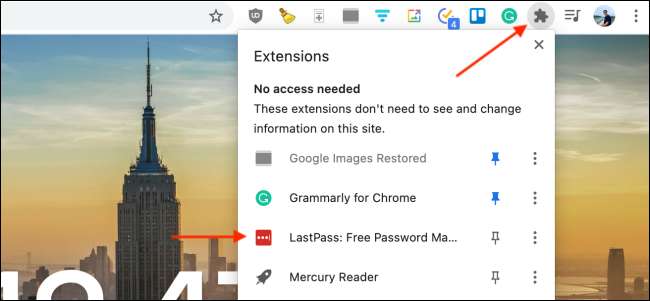
Selecteer de knop "Accountopties".
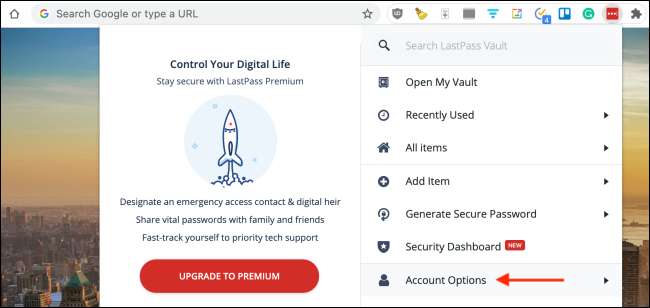
Ga vervolgens naar het gedeelte "Geavanceerd".
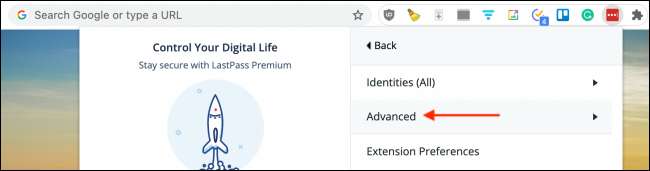
Kies de functie "Export".
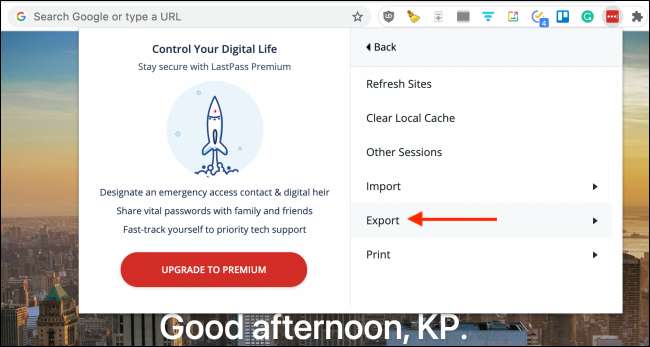
Selecteer nu de optie "LastPass CSV-bestand" om uw LastPass-gegevens als CSV-bestand te downloaden.
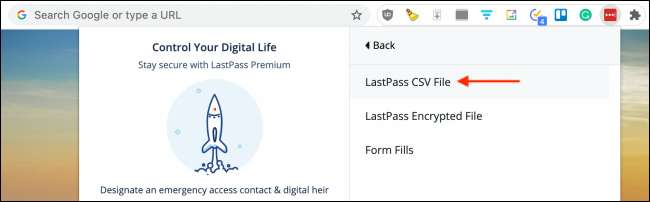
Voer vanuit het volgende scherm uw LastPass-hoofdwachtwoord in en kies de optie "Doorgaan".
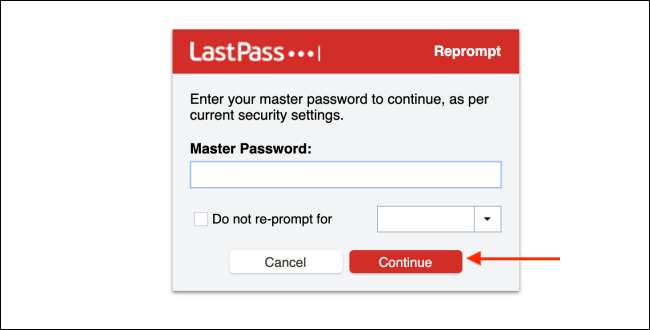
LastPass zal nu het CSV-bestand downloaden naar uw standaard downloadlocatie op uw computer.
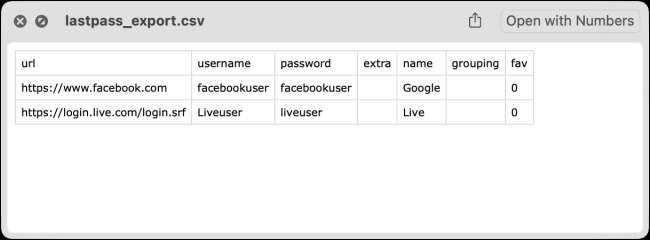
Wachtwoorden importeren in 1Password
U kunt de LastPass-gegevens vrij eenvoudig importeren met behulp van online portal van 1Password. Om aan de slag te gaan, open de 1password-website en log in op uw account.
Klik vervolgens op uw profielpictogram gevonden in de rechterbovenhoek en kies de optie "Importeren".
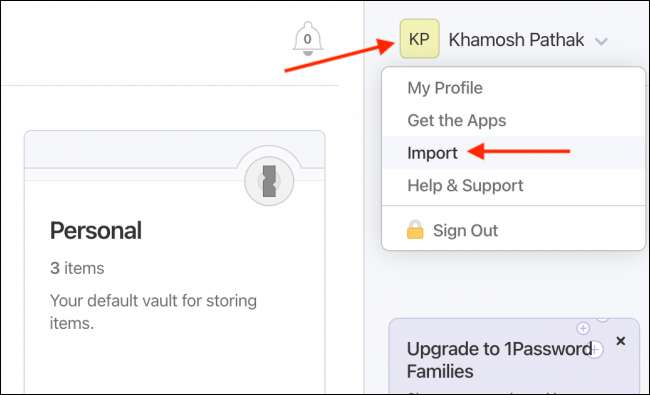
Kies in het volgende scherm de optie "Lastpass".
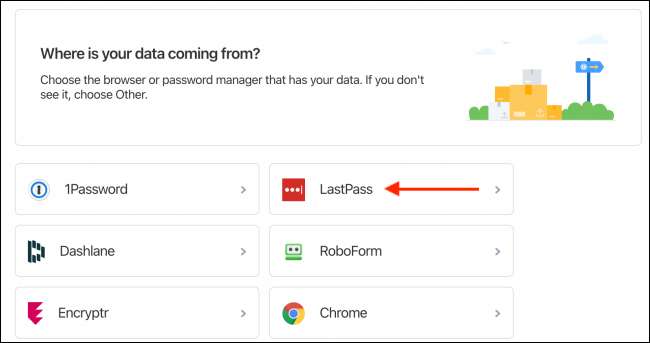
Nu ziet u een aantal verschillende manieren om gegevens van LastPass te importeren. U kunt het CSV-bestand openen, alle gegevens plakken of in het CSV-bestand slepen. Als u het CSV-bestand wilt uploaden, klikt u op de link "of selecteer een bestand van uw computer".

Kies vervolgens het CSV-bestand dat u van LastPass hebt gedownload en klik op de knop "Openen".
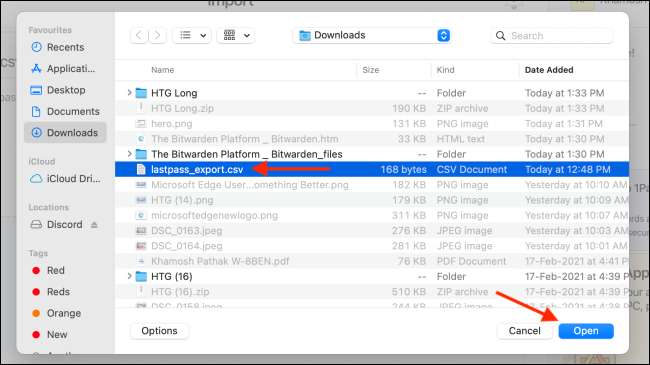
Na een paar seconden laat 1password je weten dat de upload succesvol was. Klik op de knop "Geïmporteerde items weergeven om toegang te krijgen tot uw opgeslagen wachtwoorden.
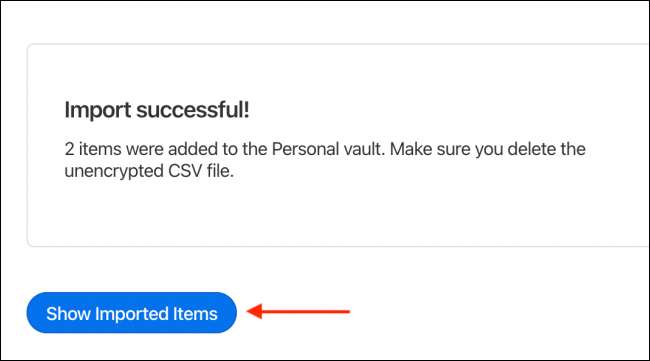
U zult nu alle geïmporteerde gegevens in 1Password zien. Deze zijn direct verkrijgbaar op al uw apparaten met de 1Password-app geïnstalleerd.
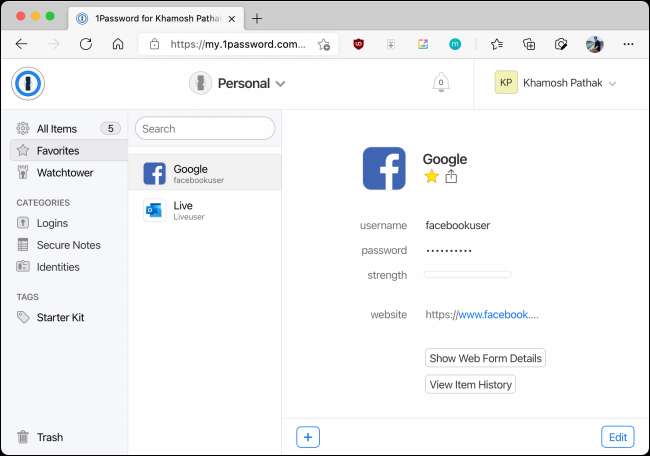
Zodra het export- en importproces is voltooid, kunt u nu Verwijder uw LastPass-account .
Op zoek naar meer alternatieven? Dit is hoe de voorkeur LastPass en 1Password Vergelijk aan Dashlane en Keepass .
VERWANT: Wachtwoordmanagers Vergeleken: LASTPASS VS HOUDIGHT VS DASHLANE VS 1PASSWORD







